パソコンを利用している中で扱うもので「ファイルデータ」があります。
ファイルデータは「ファイル」「データ」は、
言い方が色々あるのでややこしくもなりますが、
テキストファイルや動画ファイル、音声ファイルや
プログラム系のphpやcssなどのファイルも、
全て同一のファイルとしてパソコンを利用する上で使用するものです。
このファイルデータを他のユーザーへメール送信したり、
複数のファイルをフォルダでまとめて
他のパソコンと共有したりする時に役立つのがファイル圧縮解凍ソフトです。
ファイル圧縮解凍ソフトは多数の種類がありますが、
当ブログ管理人のポーが普段利用しているLhaplus(ラプラス)の
インストール設定方法と使い方を解説します。
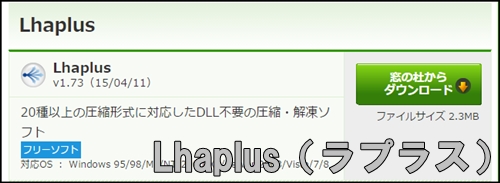
ファイル圧縮解凍ソフトは、
パソコンを日常的に利用するユーザーには当然のものとなっていますが、
改めてどんな意味でどんな用途で利用するソフトなのかを聞かれると
意外とわからないこともあります。
複数のファイル圧縮解凍ソフトもあり、
現在ではメールソフトで自動的に圧縮解凍してくれるものもあります。
一番シンプルで使いやすいLhaplus(ラプラス)を利用して
ファイル圧縮解凍の仕組みを理解しておきましょう。
ファイル圧縮解凍ソフトの利用ケース
「ファイル圧縮解凍ソフトとはなに?」
パソコンを使い始めた頃はそういう疑問を持たれる場合もあります。
僕自身も最初はファイル圧縮解凍ソフト自体がよくわかりませんでした。
パソコンで使うデータファイルは、
拡張子というそれぞれのファイル形式が指定されており、
(.jpeg、.gif、.txt、などが拡張子)
この拡張子ごとにそれぞれのデータファイルの役目が指定されています。
メール送信等でメールソフトに添付する際に、
メールソフトの添付変換などでこの拡張子部分がおかしくなったり、
ファイルデータそのものが壊れたり文字化けしたりする場合があります。
そういったトラブルを防ぐ為にファイルデータを圧縮ファイルに変換して、
メール添付して相手先に送ってから送信先で解凍して
元のファイルデータにする方法がとられます。
複数のファイルデータをフォルダでまとめて圧縮する場合もあります。
メールやインターネットサーバーを利用したファイル送信、ファイル共有は、
通過する環境次第でデータ破損等のリスクもあるので、
積極的にファイル圧縮解凍ソフトが利用されていくわけです。
- ファイルデータをトラブルなくメール送信する場合
- 複数のファイルデータをフォルダでまとめて送信する場合
このような場合にファイル圧縮解凍ソフトは利用されていきます。
圧縮する際のファイル種類に注意
ファイル圧縮解凍ソフトを利用してファイルデータを圧縮する際に、
圧縮するデータファイルの拡張子種類に注意する必要があります。

例えばテキストファイル(.txt)だと、
上記のような文字コード変換設定がある場合があります。
基本的には「Shift-JIS(Windows/mac)」もしくは「変換しない」でいいのですが、
ファイル圧縮後に利用するパソコンやソフト環境にあわせたものに設定します。

フォルダを圧縮する際には、フォルダの圧縮形式を選択していきます。
こちらも基本的には「zip」形式がポピュラーなので通常はそれを選択します。
圧縮ファイルを解凍する共有パソコンで利用するパソコン及びソフト環境や、
圧縮するファイルデータの状況にあわせて選択していきます。
マニアックな圧縮ファイル形式だと、
パソコン環境によっては解凍できない場合もあるので注意が必要です。
メール送信はファイルサイズに注意
メール送信に添付ファイルをつける場合は、
ファイルを圧縮するかしないかに関わらず、
添付ファイルのファイルサイズ(重さ)に気をつける必要があります。
かなり以前のインターネットサービスだと、
2Mを超えるファイルの添付は送信エラーになりやすかったですが、
昨今は10Mくらいまでのファイルサイズはそのまま添付しても問題なくなりつつあります。
(利用するメールサービスの環境次第となります)
10メガを超えるようなあまりに大きなサイズの添付ファイルの場合は、
ファイル共有サービス(宅ファイル便やDropboxなど)を利用してデータ送信共有するのがおすすめです。
データの受け取り手も受信データの受け取りがスムーズになります。
こういった大きなファイルデータを送信共有する場合は、
メール添付でもファイル共有サービス利用でも、
ファイルを圧縮しておくことで、データ破損リスクを軽減できます。
大切なファイルの受け渡しは圧縮してから送信するのがおすすめです。
Lhaplus(ラプラス)とは?
ファイル圧縮解凍(アーカイバソフト)は複数の種類があります。
多くのアーカイバは無料で利用できるように提供されています。
Lhaplus(ラプラス)は、このアーカイバの無料で利用できるソフトの一つです。
シンプルに圧縮解凍作業ができる部分がわかりやすく、
僕も利用するパソコンにインストールして利用しています。
Lhaplus(ラプラス)のインストール方法と設定
それではファイル圧縮解凍ソフトLhaplusの基本的なインストール設定方法を解説します。
幾つかのフリーソフトウェアを紹介するサイトでダウンロードできますが、
基本的には同一のソフトとなります。
今回は長らくフリーソフトウェアを紹介している老舗サイト「窓の杜」からダウンロードしていきます。
- 窓の杜でLhaplusページに移動する
- Lhaplusをダウンロードする
- ダウンロードしたLhaplusをインストールする
「Lhaplus」と検索するか、こちらの「窓の杜 Lhaplus」ページにクリックして移動します。
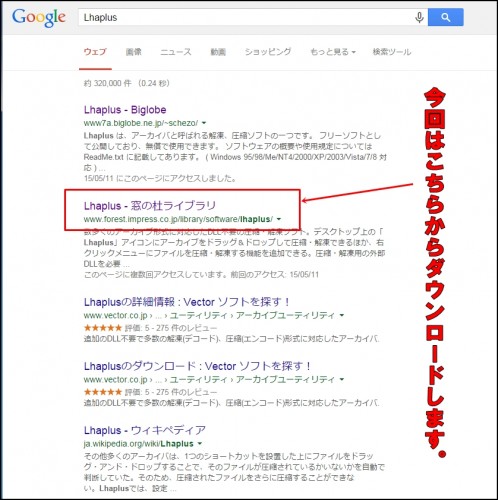
「Lhaplus」と検索すると複数のダウンロードページが表示されます。
どこからダウンロードしても基本的には大丈夫です。
以下の画像赤枠部分「窓の杜からダウンロード」をクリックします。
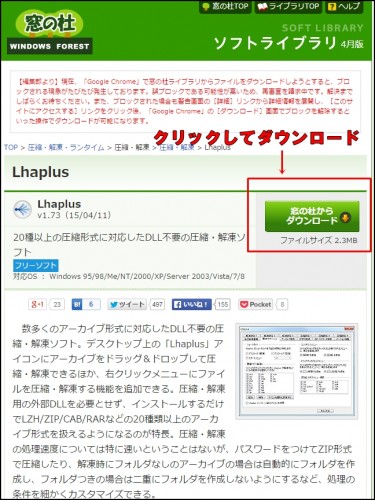
以下の画面となり、しばらくするとダウンロードが開始されます。
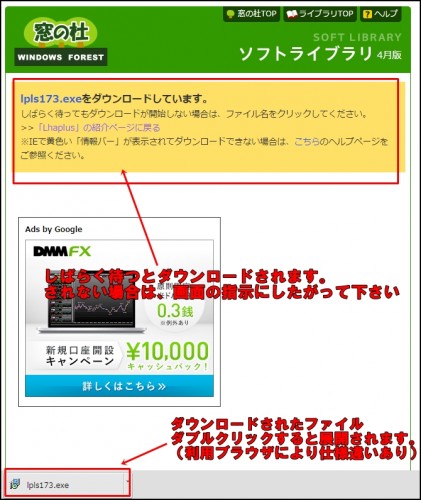
ダウンロードが始まらない場合は、画面の指示に従って「lpls173.exe」部分をクリックしてみて下さい。
ダウンロードしたファイルは、パソコン内で指定したダウンロードファイル格納部分にあると思います。
上記画像ではGoogle Chromeブラウザを利用しているので、
ブラウザ下にダウンロードファイル名が表示されており、
それをダブルクリックすると自動でファイルが展開されてデスクトップ等に表示されます。
ダウンロードしたLhaplusのインストールファイルを利用して、
パソコンにLhaplusをインストールします。
ダウンロードしたファイルをダブルクリックすれば、以下の画面になりインストールできます。
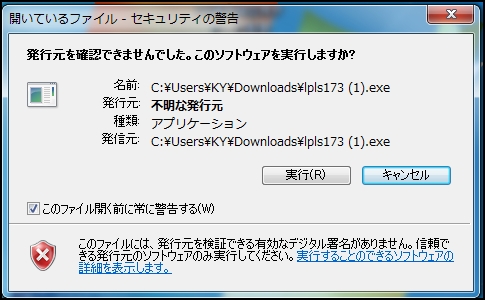
「発行元を確認できません」と表示されますが、問題ありません。
「実行」をクリックしてインストールをします。
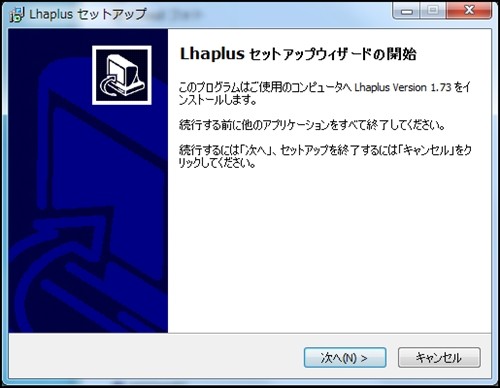
上記画面になりますので、「次へ」をクリックしてインストールをすすめていきます。
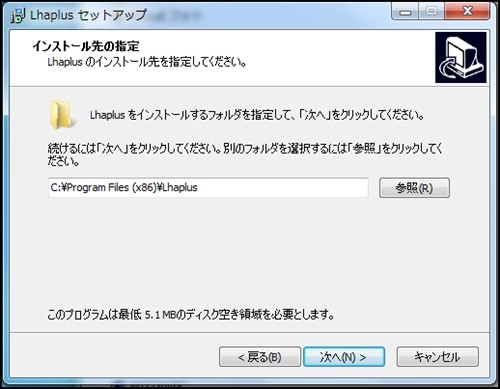
上記画面で最終なので、パソコン上でのインストール先を指定してインストールします。
基本的には表示される場所のままで大丈夫です。
これでインストールが完了となります。
Lhaplus(ラプラス)の使い方解説
インストールが完了したLhaplus(ラプラス)の使い方ですが、
とてもシンプルでデスクトップ画面上で簡単に操作することができます。

上記画像のように、圧縮したいファイルやフォルダをラプラスのバナーにドラッグアンドドロップするだけです。
ラプラスバナーにドラッグアンドドロップすると、
圧縮形式等を選択する画面になりますので、
適切なものを指定して圧縮するだけです。
解凍の場合は、解凍されたファイルが設定で指定している場所に配置されます。

上記の場合はデスクトップ上に圧縮ファイルを配置させました。
ファイル圧縮解凍ソフトインストールと使い方まとめ
ファイル送信時に送信ファイルをアーカイブ(圧縮・解凍)する作業等は、
パソコン専門用語等がたくさんでてきて最初は混乱すると思います。
ただ、やっている内容は慣れるとシンプルに感じると思いますので、
解説記事を見ながら少しずつ進めていかれるといいと思います。
Lhaplus(ラプラス)のようなかなり以前からあるフリーソフトは、
利用ユーザー数も多く信ぴょう性も高いので使いやすいです。
ただ、こういったフリーソフトをダウンロードさせるサイト等では、
宣伝用として関係ないフリーソフトもダウンロードさせる項目にチェックある場合があるので、
しっかりとその点を確認してからソフトダウンロードされるのがいいです。
よくわからないうちに関係ないソフトをインストールしてしまい、
パソコンが使いにくくなるトラブルはけっこう起こりうる状況なので。
専門用語でわからない部分は、積極的に検索エンジンを利用して調べるといいです。
調べながらやりながら知識がついていきますので!

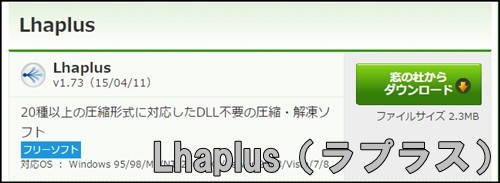


コメント